设计师绘图时,听说CG MAGIC能使其效率倍增?
对于设计师而言,其实在画的过程中,又多又难画来说,也是很费时间的一件事,毕竟设计师来说时间是很宝贵的,绘图过程中,能使效率倍增,也是大多数人所想。
渲云小编推荐如何能效率倍增的方法,就是可以借助渲云推出了一款免费的3DMAX智能优化插件CG MAGIC。
CG MAGIC提供广受设计师们喜爱的全面体检、一键云转模等百余项功能,为画图人解放出更多用于创作的时间,让大家真正提升3倍以上的工作效率。
CG MAGIC的「显示」板块,方便设计师们快速而直观地进行物体显示、布局切换等,相当实用。
1.物体显示
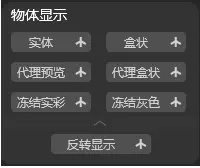
根据指定条件进行显示切换。
实体:将模型实体化显示;
盒状:将模型盒状显示;
代理预览:代理实体显示;
代理盒状:代理盒状显示;
冻结实彩:冻结实际颜色显示;
冻结灰色:冻结灰色显示;
反转显示:将当前场景的可见物体隐藏,不可见物体显示。
2.特殊显示
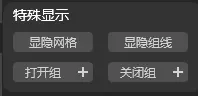
显隐网格:所有的视口网格进行隐藏与显示;
显隐组线:显示场景中的组线与隐藏场景中的组线;
打开组:根据条件打开选择物体的所有组和场景中所有物体的所有组;
关闭组:根据条件关闭选择物体的所有组和场景中所有物体的所有组。
3.显示模式
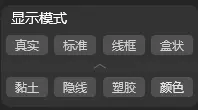
将视口显示切换为指定显示模式。
4.视图布局
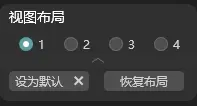
切换当前视口的布局,还可设置默认Max视口布局。
5.独立显示
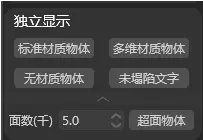
标准材质物体:将场景中标准材质物体独立显示;
多维材质物体:将场景中多维材质物体独立显示;
无材质物体:将场景中无材质物体独立显示;
未塌陷文字:将场景中未塌陷文字独立显示。
6.测量
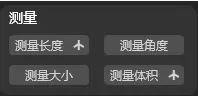
根据指定条件进行测量,直接测出线条的长度、角度,方便。
测量长度:选择两点进行测试长度;
测量线条长度:选择线条测量长度;
测量角度:选择三个点进行角度测量;
测量大小:测量选定物体在场景中的长宽高;
测量体积:测量选定物体的体积;
测量表面积:测量选定物体的表面积。
7.构图法
可在安全框中显示构图辅助线,方便进行相机构图。
8.色彩搭配
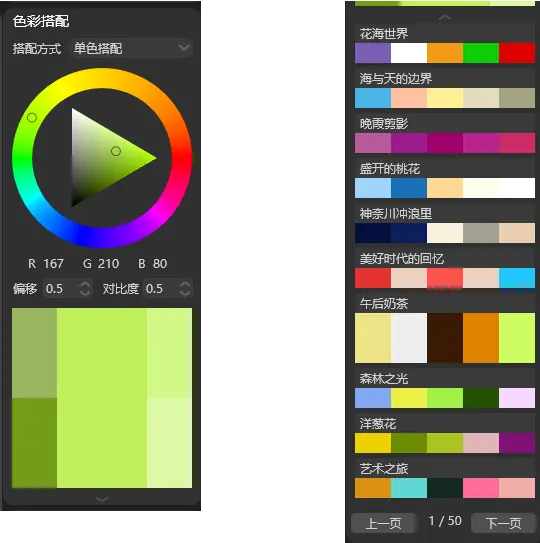
根据色彩原理提供单色,互补,三角,矩形,类似,类似互补等色系进行拾色搭配。
9.线框颜色
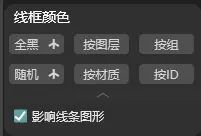
根据指定条件修改线框色,在折叠框中还可选择是否影响线条颜色。
全黑:将线框色修改为全黑;
全灰:将线框色修改为全灰;
按图层:将相同图层模型线框色修改为同一颜色;
按组:将相同组模型线框色修改为同一颜色;
随机:将所选或所有模型线框色随机给予;
按材质:将相同材质模型线框色修改为同一颜色;
按ID:将相同ID模型线框色修改为同一颜色。
对于以上这些,也是设计作图时,最主要的掌握部分,可以CGMAGIC一键操作的,那么,工作效率自然是倍增的。
后期如果关于3ds MAX软件操作问题,及渲染卡机问题,都可以借助于插件CGMAGIC来解决,一键体检功能,就可知问题所在。后期更多问题也可持续关注小编。


